Mengkonfigurasikan tinjauan praperbualan
Saluran Omni untuk Customer Service menawarkan rangkaian keupayaan yang melanjutkan kuasa Dynamics 365 Customer Service Enterprise untuk mendayakan organisasi berhubung dengan segera dan terlibat dengan pelanggan mereka melalui saluran pemesejan digital. Lesen tambahan diperlukan untuk mengakses Saluran Omni untuk Customer Service. Untuk mendapatkan maklumat lanjut, lihat gambaran keseluruhan harga Dynamics 365 Customer Service dan halaman pelan harga Dynamics 365 Customer Service .
Mengkonfigurasikan tinjauan praperbualan
Bagi saluran sembang, anda boleh konfigurasikan tinjauan yang pengguna boleh memberi respon apabila mereka mengakses widget untuk memulakan perbualan.
Dalam peta laman pusat pentadbiran Customer Service, pilih Workstreams dalam Sokongan pelanggan.
Pilih strim kerja untuk saluran sembang yang anda ingin konfigurasikan tinjauan praperbualan.
Pada halaman yang muncul, pilih tika saluran daripada senarai ke bawah, dan kemudian pilih Edit.
Dialog Tetapan saluran sembang, pergi ke tab Tingkah laku, dan tetapkan togol untuk Tinjauan praperbualan kepada Hidupkan.
Dalam bahagian Soalan tinjauan, pilih Tambah, dan kemudian masukkan butiran berikut pada halaman Soalan tinjauan:
- Nama soalan tinjauan: Tentukan nama yang digunakan secara dalaman.
- Teks soalan: Masukkan teks soalan. Teks muncul sebagai soalan kepada pengguna pada masa jalan. Panjang setiap soalan mestilah kurang daripada atau sama dengan 512 aksara.
-
Jenis jawapan: Pilih salah satu nilai daripada senarai yang berikut:
- Baris tunggal: Pengguna boleh memasukkan satu baris teks.
- Baris berbilang: Pengguna boleh memasukkan beberapa baris teks.
- Set pilihan: Pengguna boleh memilih pilihan dalam senarai ke bawah. Anda mesti masukkan pilihan yang dipisahkan oleh koma bernoktah.
- Persetujuan pengguna: Gunakan opsyen ini untuk meminta persetujuan pengguna bagi tinjauan praperbualan. Anda boleh menyediakan .. /pautan ke laman web, seperti halaman dasar privasi. Pautan mestilah dalam format berikut: [.. /pautan teks](../link to the webpage). Kotak semak muncul di sebelah teks soalan dalam tinjauan praperbualan.
- Diperlukan: Tetapkan togol kepada Ya jika respons kepada soalan perlu diwajibkan. Jika jenis jawapan ialah Persetujuan pengguna, pastikan anda tentukan Ya.
Nota
- Pengesahihan dalam tinjauan praperbualan disokong untuk medan mandatori sahaja.
- Selepas anda menambah soalan tinjauan, pemboleh ubah konteks yang sepadan dicipta dan dipaparkan dalam bahagian Tetapan lanjutan>Pemboleh ubah konteks aliran kerja.
Pilih Sahkan. Soalan tinjauan dengan butirannya adalah tersenarai dalam bahagian Soalan tinjauan.
Ulangi langkah yang berkaitan dengan mencipta soalan. Anda boleh menambah sehingga 10 soalan sahaja.
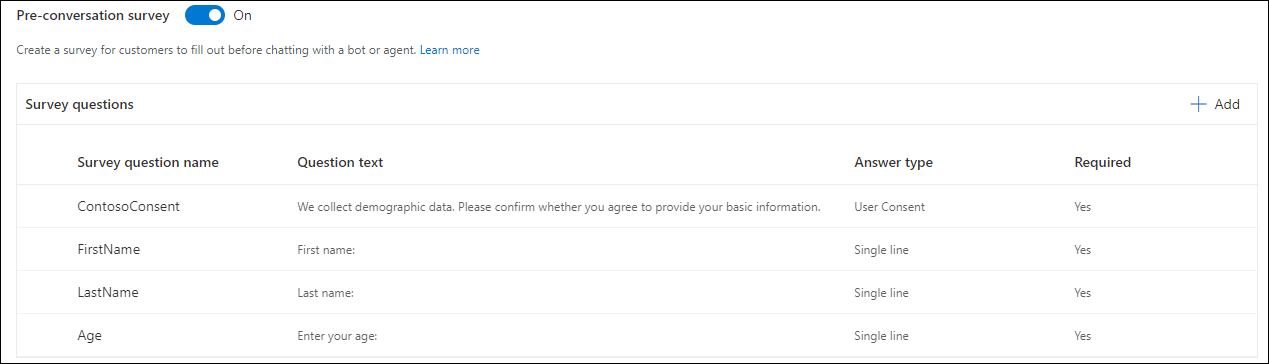
Secara pilihan, anda boleh mengubah urutan soalan disenaraikan.
Pandangan masa jalanan soalan tinjauan
Tangkapan skrin berikut adalah sampel tinjauan praconversation yang akan dipaparkan untuk pelanggan.
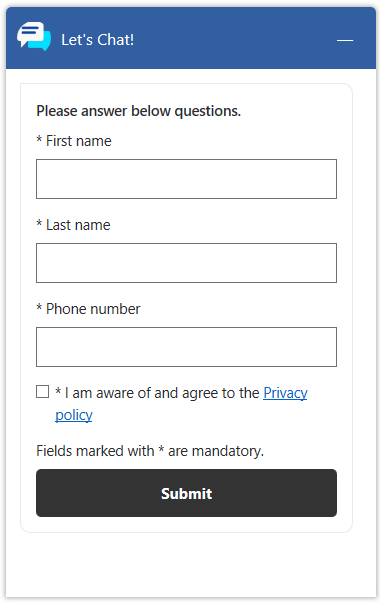
Maklumat lanjut: Kenal pasti pelanggan secara automatik menggunakan respons praperbualan
Lihat juga
Tambah widget sembang
Konfigurasi nama paparan ejen
Konfigurasikan keupayaan lampiran fail
Cipta jawapan pantas
Cipta dan urus waktu operasi
Cipta tetapan pengesahan sembang
Benamkan widget sembang dalam laman web atau portal anda
Maklum balas
Akan datang: Sepanjang 2024, kami akan menghentikan secara berperingkat Isu GitHub sebagai kaedah maklum balas untuk kandungan dan menggantikannya dengan sistem maklum balas baharu. Untuk mendapatkan maklumat lanjut lihat: https://aka.ms/ContentUserFeedback.
Kirim dan lihat maklum balas untuk